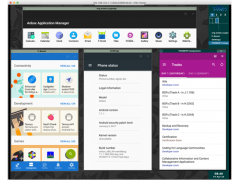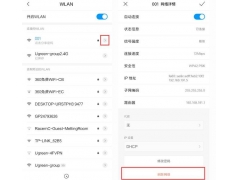上篇说到入手威联通451D,简单激活以及文件上传下载都非常的简单,平时用NAS下载东西,可以用自带软件市场中的全能下载器,而我自己平时肯定习惯用迅雷和百度云,最近也是忍痛买了百度云的一年会员,下载速度可以达到13MB/s,那451D跑虚拟机安装迅雷和百度云之后,下载游戏或者电影啥的当然是最好不过了。451D是一款四盘位NAS,处理器为J4025,最高支持8G DDR4内存,运行虚拟机是完全没有问题的,3块希捷4TNAS专用盘,其实容量并不算大,好在是NAS专用盘,稳定性寿命可以放心,后续等好价在升级8T吧。
其实威联通NAS安装win10系统站内也有不少大佬分享了,不过威联通系统界面有所更新,自己也是摸索抄作业搞定的,具体设定分享一下给大家啦~安装的是荒野无灯的精简版win10,具体如何下载,可以百度搜索下,这里不赘述了。
虚拟机安装win10首先找到应用市场中的工具-Virtualization Station 虚拟机工具,下载安装后打开。
打开后可以看到虚拟机本身带了一些系统,不过是试用的,这个跳过,找不到win10包的朋友可以试试~~
点击右上角的建立虚拟机,具体设置如图,注意选择操作系统为windows,cpu核心数写2,使用现有映像(如果是win10的安装包,可以建立新的镜像文件),网络就旋转目前的虚拟交换机。
下载好的固件默认格式是qcow2,直接改后缀为img才能使用。
确定后,再找到这个虚拟机,把网络里面的型号还差VirtlO,不然虚拟机中的win10连不上网。
存储空间中容量可以调整,我自己改成了300GB,下面的界面还是默认的IDE。
回到讯息界面,点击下面的开机,然后点击上面的窗口或者下面的投屏按键,会跳出一个新的网页,这个时候就进入win10的串流页面了。
进入win10中,虚拟机中的磁盘和NAS的盘不是同一空间,不能直接访问,这个时候可以进入到网络中,看到现在使用的NAS,点击后就可以访问了,下载好的迅雷放入到里面可以打开安装。
电脑网页中的串流画面和自己电脑的剪切板不能通用,自己输入下载链接肯定麻烦,那自己找个不常用的QQ/Tim登录在虚拟机中,作为传输下载地址的工具使用。
看下讯息界面,CPU占用31%,内存占用54%,也就是1G多一点,451D这个配置跑虚拟机还是完全够用了,有多余的内存条还可以加到8G,有机会再升级下。
NAS解码or盒子解码之前有朋友在上篇文章中问J4025的解码能力,我这里试了一下几个4K视频,TS格式的可以正常解码,不过不同码率会有一定卡顿现象,MKV格式的蓝光原盘也是放不出来的,虽然自带的Video Station提供了转换编码的功能,解码之后可以流畅播放4K资源,但也能看出想要用NAS完全解决4K播放有一定难度,还得期待官方升级软件了。平时我主要还是用盒子或者电视本身来放视频,451D本身也不带遥控器,每次看点东西都用掏出手机找Qremote稍显繁琐。其他1080P视频解码也不用测试了,目前在线视频资源挺丰富的,也用不到NAS来做这个事情。
说到盒子,我之前使用过的海美迪Q5 Plus对蓝光原盘的支持还是很不错的,本身也支持了影视库和在线字幕功能,当然也是一两年前的产品了,目前的新款应该会更好。
最后总结下目前我的升级点在于4盘位插满、加装内存条、以及搞定公网IP实现外网访问,平时的话我就把NAS放在客厅的电视下面,连接网线之后,电脑里面的办公文件也就保存在NAS中,家中两台电脑都可以访问了,我小表弟在我家学做设计,存储资料随时共享,相当方便,晚上的时候可以用虚拟机中的迅雷下载喜欢的高质量电影保存,总体上,451D可以很好满足我的需求。
电脑